我们知道,我们想要文件共享,必须在同一局域网,同一工作组才能实现。那么,win7如何更改工作组呢?跟着韩博士来看看吧! win7系统更改工作组问题解决方法 : 1.进入win7桌面,找
我们知道,我们想要文件共享,必须在同一局域网,同一工作组才能实现。那么,win7如何更改工作组呢?跟着韩博士来看看吧!
win7系统更改工作组问题解决方法:
1.进入win7桌面,找到“计算机”并点击鼠标右键。

2.在以下菜单点击“属性”。
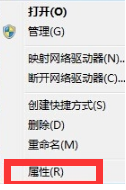
3.在页面中选择“高级系统设置”。
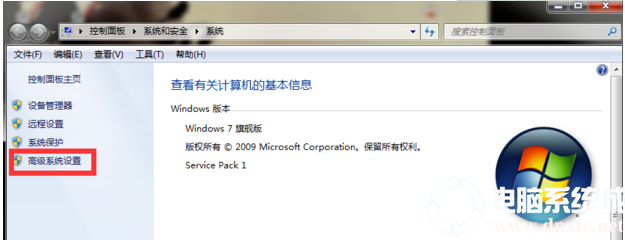
4.选择“计算机名”一栏。
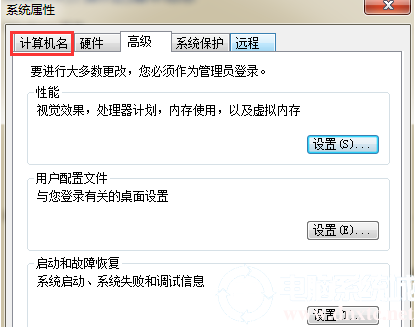
5.现在的工作组是“WORKGROUP”,选择“更改”选项。
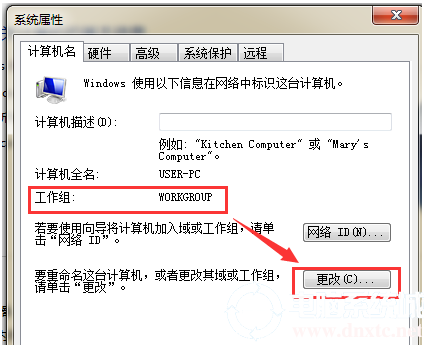
6. 找到“工作组”一栏,在后面输入想要更改的工作组名称,再点击“确认”,重启,即更改完成。
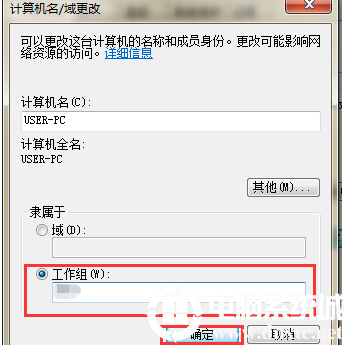
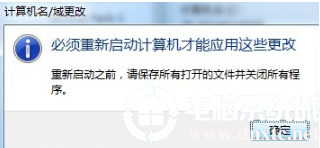
以上就是小编整理的如何更改工作组的办法。更多精彩敬请关注自由互联
